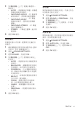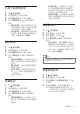Owner's Manual
20
ZH-TW
•
[
時間搜尋
]
:輸入片段的時間,跳
至視訊的特定段落。
•
[
第二音訊語言
]
:選擇藍光視訊的
第二個音訊語言。
•
[
第二字幕語言
]
:選擇藍光視訊的
第二個字幕語言。
•
[
標題
]
:選擇特定標題編號。
•
[
章節
]
:選擇特定章節編號。
•
[
角度清單
]
:
選擇不同的攝影機
角度。
•
[
選單
]
:顯示光碟選單。
•
[PIP
選項
]
:播放支援
Bonus View
的藍光光碟時,顯示子母畫面視窗。
•
[
縮放
]
:放大視訊畫面或影像。按
導航按鈕
(
左
/
右
)
選擇縮放比例。
•
[
重複
]
:重複播放章節或標題。
•
[
重複
A-B]
:標示章節或曲目中的
兩點以重複播放,或關閉重複播放
模式。
•
[
畫面設定
]
:選擇預先定義的色彩
設定。
•
[
音訊同步
]
:延遲音訊與視訊同步。
•
[2D
至
3D]
:觀賞
2D
或
3D
影片。
畫面選項
檢視畫面時,放大畫面、旋轉畫面、為幻
燈片增加動畫,以及變更畫面設定。
1 按
OPTIONS
。
» 畫面選項選單隨即出現。
2 按下
導航按鈕
和
OK
以選取和變更下
列設定:
•
[
旋轉
+90]
:
順時鐘
90
度旋轉
相片。
•
[
旋轉
-90]
:將畫面逆時鐘旋轉
90
度。
•
[
縮放
]
:放大視訊畫面或影像。按
導航按鈕
(
左
/
右
)
選擇縮放比例。
•
[
資訊
]
:顯示相片資訊。
•
[
每張投影片延續時間
]
:選擇幻燈
片中每張相片的顯示速度。
•
[
投影片動畫
]
:選擇幻燈片的動畫。
•
[
畫面設定
]
:選擇預先定義的色彩
設定。
•
[
重複
]
:重複播放選擇的資料夾。
•
[2D
至
3D]
:觀賞
2D
或
3D
相
片幻燈片。
音樂幻燈片
如果相片和音訊檔案來自同樣的光碟或
USB
儲存裝置,您可以建立音樂幻燈片。
1 選擇音訊曲目,然後按
OK
。
2 按
BACK
,然後前往相片資料夾。
3 選擇相片,然後按
(
播放
)
開始播放
幻燈片。
4 按
停止播放幻燈片。
5 再按一次
停止音樂。
備註
• 確定家庭劇院支援相片及音訊格式
(
請參見第
30
頁的
'
檔案格式
')
。
收音機
聆聽您家庭劇院上的
FM
收音機,且能儲
存多達
40
個廣播電台。
備註
• 不支援
AM
及數位廣播。
• 如果沒有偵測到立體聲訊號,系統會提示您重新
設置廣播電台。
1 將
FM
天線連接至家庭劇院上的
ANTENNA FM 75
。
• 請將天線放在遠離電視或其他輻射
來源,以獲得最佳收訊品質。
2 重複按
SOURCE
直到顯示面板上顯
示
RADIO
為止。
» 如果您已經安裝廣播電台,會播放
您聆聽的最後一個頻道。
» 如果您尚未安裝任何廣播電
台,
AUTO INSTALL...PRESS
PLAY
訊息會出現在顯示面板上。
按
(
播放
)
。
3 使用遙控器收聽或變更廣播電台。